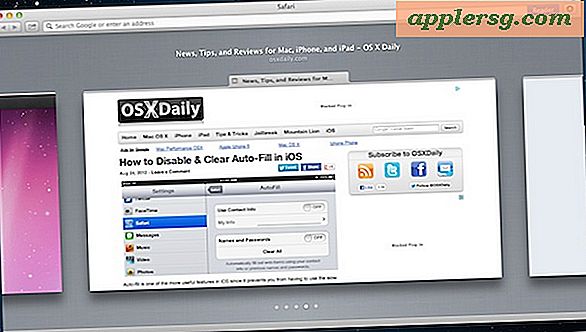MP4 वीडियो को कैसे संपादित करें
आपको जिन वस्तुओं की आवश्यकता होगी
पीसी विंडोज एक्सपी, विस्टा या विंडोज 7 चला रहा है
या
Macintosh कम से कम OSX 10.2 (जौगुआर) और क्विकटाइम 6 चला रहा हो।
एमपीईजी स्ट्रीमक्लिप
MP4 या MPEG-4 मोशन पिक्चर एक्सपर्ट्स ग्रुप (MPEG) द्वारा डिज़ाइन किया गया एक ऑडियो / वीडियो कोडेक है और सामग्री के वेब वितरण के लिए एक मानक वीडियो प्रारूप बनाने के लिए अंतर्राष्ट्रीय स्ट्रीमिंग एलायंस द्वारा अनुकूलित किया गया है। सीधे शब्दों में कहें तो MP4 हर जगह है। अफसोस की बात है कि दो प्रमुख एंट्री-लेवल वीडियो एडिटर, माइक्रोसॉफ्ट के मूवी मेकर और एप्पल के आईमूवी ने MP4 को थोड़ा जटिल बना दिया है। मूवी मेकर MP4 को कोडेक कनवर्टर की मदद के बिना संपादित नहीं कर सकता। जबकि iMovie का वर्तमान संस्करण MP4 संपादन का समर्थन करता है, एक Intel चिप के साथ iMovie '08 से कम कुछ भी नहीं कर सकता। स्क्वायर 5 के एमपीईजी स्ट्रीमक्लिप को डाउनलोड करना एक आसान समाधान है। यह वीडियो प्रारूपों को परिवर्तित करने का एक शानदार तरीका है, और यह कुछ सरल संपादन कर सकता है।
एमपीईजी स्ट्रीमक्लिप खोलें। फ़ाइल मेनू पर जाएं और "खोलें" चुनें। अपनी MP4 फ़ाइल के स्थान पर नेविगेट करें। यदि फ़ाइल इंटरनेट पर होस्ट की गई है, तो आप URL भी निर्दिष्ट कर सकते हैं।
संपादन मेनू पर जाएं; यह आपको अपना वीडियो बदलने के लिए संपादकीय विकल्प प्रदान करेगा। यदि आप अपने वीडियो की शुरुआत को छोटा करना चाहते हैं, तो अपनी समय रेखा में संकेतक को उस स्थान तक खींचें जहां आप वीडियो शुरू करना चाहते हैं। संपादन मेनू पर जाएं और "चयन करें" चुनें।
स्क्रीन के नीचे गहरे भूरे रंग की रेखा अब आपके वीडियो की नई लंबाई का संकेत दे रही है।
अपने वीडियो को छोटा करने के लिए संकेतक को खींचें। अपने वीडियो की शुरुआत को छोटा करने के समान, यदि आप अपने वीडियो के अंत को छोटा करना चाहते हैं, तो संकेतक को उस बिंदु तक खींचें जहां आप वीडियो को अपनी टाइम लाइन के दाईं ओर समाप्त करना चाहते हैं। संपादन मेनू पर जाएं और "सेलेक्ट आउट" चुनें। इसे "आउट-पॉइंट" कहा जाता है।
समय रेखा के मध्य से एक खंड निकालें; आप जिस अनुभाग को हटाना चाहते हैं, उसकी शुरुआत में एक इन-पॉइंट सेट करें। आप जिस अनुभाग को हटाना चाहते हैं, उसके अंत में एक आउट-पॉइंट सेट करें। संपादन मेनू पर जाएं, "आउट-पॉइंट" चुनें।
फिर से संपादन मेनू पर जाएं और "हटाएं" चुनें। उस खंड को समय रेखा से हटा दिया जाएगा।
अपने वीडियो के एक हिस्से को स्थानांतरित करें। यदि आप वीडियो के एक भाग को स्थानांतरित करना चाहते हैं और इसे अपनी समय रेखा में कहीं और रखना चाहते हैं, तो आप वीडियो को हटाने के लिए इसी तरह की विधि का उपयोग कर सकते हैं। संपादन मेनू का उपयोग करके, एक इन-पॉइंट और एक आउट-पॉइंट सेट करें। संपादन मेनू पर जाएं और "कट" चुनें। अपनी टाइम लाइन में उस बिंदु तक स्क्रॉल करें जहां आप चयनित वीडियो को फिर से रखना चाहते हैं। अब फिर से एडिट मेन्यू में जाएं और "पेस्ट" चुनें।
अपनी परियोजना सहेजें; फ़ाइल मेनू पर जाएं और "सहेजें" चुनें। MP4 को अपने आउटपुट स्वरूप के रूप में चुनें। इन-पॉइंट और आउट-पॉइंट के बीच सब कुछ आपकी MP4 फ़ाइल में सहेजा जाएगा
टिप्स
जितनी जल्दी हो सके शॉर्ट-कट सीखें। वे आपको बहुत समय बचाएंगे, और वे बहुत सहज हैं (इन-पॉइंट सेट करना "I" है और आउटपॉइंट सेट करना "O" है)।
एमपीईजी स्ट्रीमक्लिप मुख्य रूप से एक कोडेक कनवर्टर है, जो संपादन करता है वह बहुत सरल है। यह संक्रमण या फ़िल्टर प्रभावित नहीं करता है। यदि आपको उन्नत फ़िल्टर की आवश्यकता है, तो अपने MP4 को एक ऐसे प्रारूप में बदलने के लिए MPEG Streamclip का उपयोग करें जिसे आपका मूल वीडियो संपादक सॉफ़्टवेयर (यह मानते हुए कि आपके पास iMovie या Microsoft मूवी मेकर है) संभाल सकता है। ट्रांज़िशन और फ़िल्टर जोड़ें, और फिर MPEG Streamclip का उपयोग इसे वापस MP4 में बदलने के लिए करें।
चेतावनी
यह कुछ साधारण MP4 संपादन के लिए केवल एक मार्गदर्शिका है। यदि आप महान अमेरिकी फिल्म करना चाहते हैं, तो आपको पेशेवर-ग्रेड वीडियो संपादन सॉफ्टवेयर में निवेश करना चाहिए।